Za one koji traže jednostavan i sveobuhvatan način da zaštite svoj kućni direktorijum na Linuxu, EcryptFS je odlično rešenje. Uz pravilno podešavanje, korisnici mogu bez problema šifrirati i dešifrirati svoje privatne podatke, bez ikakvog dodatnog napora.
UPOZORENJE: Pogledajte video vodič na kraju ovog teksta.
Instalacija EcryptFS
Pre nego što započnete bilo kakvo šifriranje, neophodno je instalirati odgovarajući alat. EcryptFS je popularan izbor, funkcioniše na skoro svim Linux distribucijama i jednostavan je za upotrebu. Bez obzira da li koristite Ubuntu, Debian, Arch Linux, Fedoru, openSUSE, ili neku drugu distribuciju, proces instalacije je sličan.
Ubuntu
sudo apt install ecryptfs-utils
Debian
sudo apt-get install ecryptfs-utils
Arch Linux
sudo pacman -S ecryptfs-utils
Fedora
sudo dnf install ecryptfs-utils
openSUSE
sudo zypper install ecryptfs-utils
Ostale Linux distribucije
Ukoliko ne možete pronaći paket EcryptFS za vašu Linux distribuciju, potrebno je da preuzmete izvorni kod i ručno instalirate softver. Ukoliko imate problema sa instalacijom, pogledajte zvaničnu dokumentaciju EcryptFS.
Šifrovanje kućnog direktorijuma
Tokom procesa šifrovanja, kreiraćemo privremenog korisnika koji će biti obrisan po završetku ovog vodiča. Kreiranje privremenog naloga sa administratorskim ovlašćenjima je ključno, jer nije moguće šifrirati korisnički direktorijum dok ste ulogovani.
Kreiranje novog korisnika
Za kreiranje novog korisnika, otvorite terminal i ulogujte se kao root korisnik.
su
ili
sudo -s
Nakon što ste se ulogovali kao root, koristite `useradd` da napravite privremeni nalog. Obavezno dodajte `-M` kako biste osigurali da sistem ne kreira novi kućni direktorijum za tog korisnika.
useradd -M encrypt-admin
Komanda `useradd` kreira novog korisnika, ali on nema lozinku. Upotrebom komande `passwd` dodelite novu UNIX lozinku korisniku `encrypt-admin`.
passwd encrypt-admin
Korisnik `encrypt-admin` je spreman za korišćenje, ali ne može da izvršava root komande. Da bi mogao to da radi, potrebno je dodati ga u sudoers datoteku. Koristeći `visudo`, izmenite konfiguracionu datoteku za sudo.
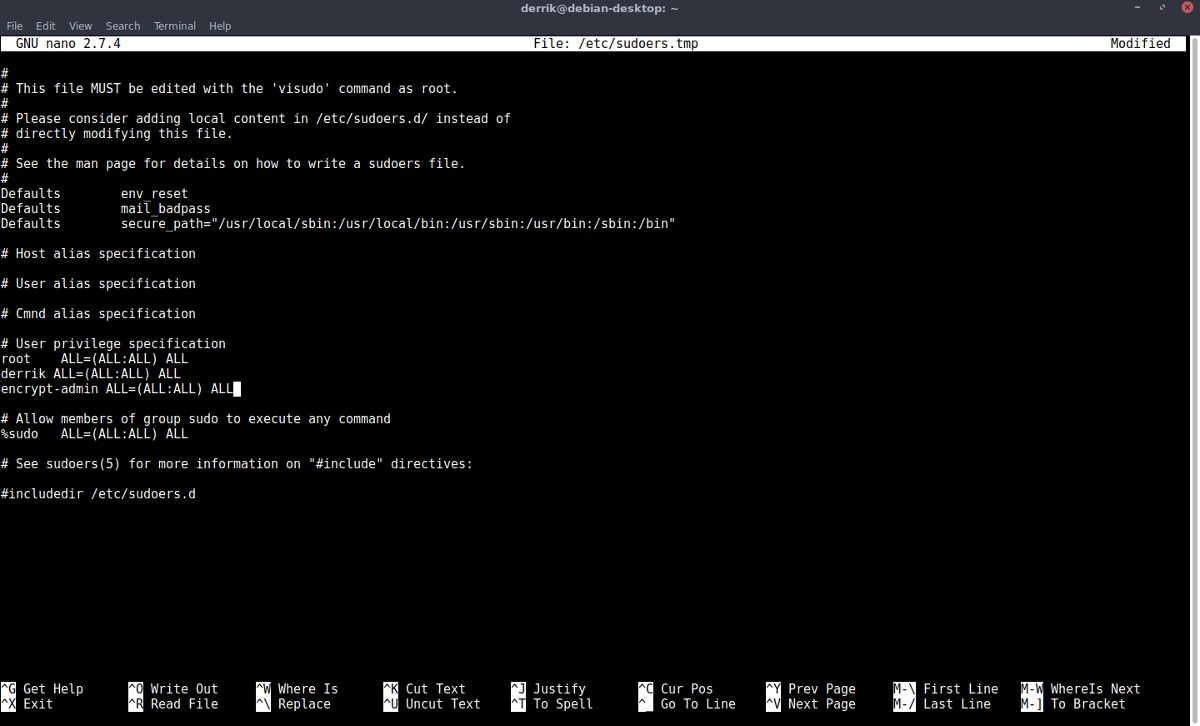
EDITOR=nano visudo
U Nano editoru teksta, skrolujte nadole i pronađite liniju „# User privilege specification“. Ispod nje bi trebalo da vidite „root ALL=(ALL:ALL) ALL“. Pritisnite Enter ispod te linije i unesite sledeće u Nano:
encrypt-admin ALL=(ALL:ALL) ALL
Sačuvajte `visudo` datoteku pritiskom na Ctrl + O, a zatim zatvorite sa Ctrl + X.
Pokretanje šifrovanja
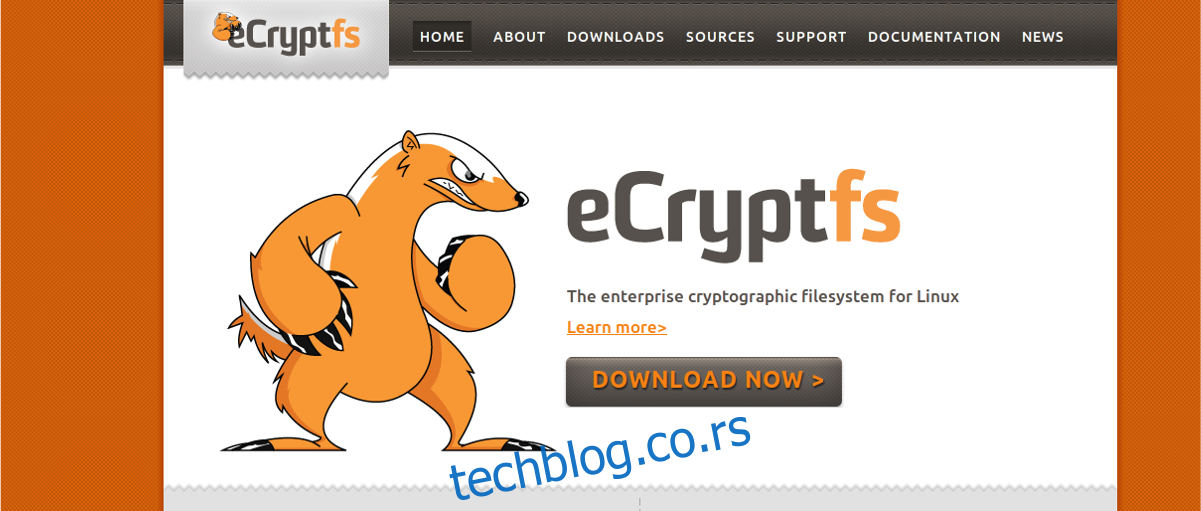
Da biste započeli proces šifrovanja, odjavite se sa korisničkog naloga čiji kućni direktorijum planirate da šifrirate. Na ekranu za prijavu pritisnite Alt + Ctrl + F1. Ako ova kombinacija tastera ne radi, pokušajte sa F2 do F6.
Koristeći TTY prompt, unesite `encrypt-admin` kada se to od vas zatraži i lozinku koju ste ranije postavili. Zatim, koristite EcryptFS da biste započeli šifrovanje.
Napomena: promenite „vaše korisničko ime“ u ime korisničkog naloga sa kojeg ste se upravo odjavili. Za šifrovanje više korisničkih naloga, ponovite ovaj korak više puta.
sudo ecryptfs-migrate-home –u yourusername
Ova komanda će migrirati vašeg korisnika u šifrovani kućni direktorijum. Sada je bezbedno odjaviti se sa privremenog administratorskog naloga i vratiti se na vaš regularni korisnički nalog. Odjavite se sa TTY konzole sa:
exit
Nakon unosa komande `exit`, trebalo bi da se odmah vratite na ekran za prijavu od ranije. Odavde pritisnite Alt + F2 – F7 da biste se vratili u grafički režim.
Uklanjanje korisničkog naloga
EcryptFS je sada u potpunosti konfigurisan na Linuxu, pa je vreme da se rešite naloga administratora za šifrovanje. Prvo, uklonite ga iz sudoers datoteke. Otvorite terminal i izmenite `visudo`.
sudo -s EDITOR=nano visudo
Skrolujte nadole kroz `sudoers` datoteku i uklonite kod koji je ranije dodat u vodiču.
encrypt-admin ALL=(ALL:ALL) ALL
Sačuvajte izmenu `sudoers` datoteke u Nano pritiskom na Ctrl + O na tastaturi. Izađite iz Nano-a i vratite se na terminalnu školjku pomoću Ctrl + X.
`encrypt-admin` više nema mogućnost da dobije root pristup ili da na bilo koji način modifikuje sistem. U ovom trenutku, nalog je bezopasan i možete ga jednostavno ostaviti. Međutim, ako ne želite da imate više korisnika na vašem Linux računaru, možete ga u potpunosti obrisati. U terminalu koristite komandu `userdel` da biste ga obrisali.
sudo userdel encrypt-admin
Dodavanje lozinke za šifrovanje
EcryptFS je skoro spreman za rad. Sve što je preostalo je da postavite novu lozinku. Otvorite terminal (bez korišćenja `sudo` ili root) i unesite naredbu za dodavanje nove pristupne fraze. Imajte na umu da je šifrovanje besmisleno bez jake lozinke. Preporučuje se da posetite strongpasswordgenerator.com i kreirate jaku lozinku za šifrovanje.
Napomena: Ne želite da koristite generator za kreiranje nove lozinke? Pogledajte ovaj članak kako biste naučili kako da kreirate sopstvenu sigurnu pristupnu frazu.
ecryptfs-add-passphrase
Nakon završetka komande `ecryptfs-add-passphrase`, vaš kućni direktorijum bi trebao biti u potpunosti šifrovan. Da biste počeli da ga koristite, ponovo pokrenite vaš Linux računar. Nakon ponovnog pokretanja, EcryptFS će zahtevati vašu novu pristupnu frazu za ispravnu prijavu.